Microsoft har inkluderat många nya säkerhetsfunktioner i Windows 8 för att förbättra datorns säkerhet. En av de synliga förändringarna i säkerhetsavdelningen är införandet av ett bättre säkerhetsprogram. Det är rätt. Windows 8 levereras med en bättre säkerhetsprogramvara för att skydda din dator från virus, skadlig kod och andra hot.
Windows Defender, som har varit en del av XP, Vista och Windows 7, har justerats i Windows 8 för att inkludera nästan alla funktioner i Microsofts populära Security Essentials-programvara. Med andra ord har Security Essentials körts i Windows 8 som Windows Defender.
En post för att starta skanningsoperationen direkt från snabbmenyn är förmodligen det enda alternativet som saknas i Windows 8: s Defender. För några veckor sedan visade vi dig hur du får tillbaka den här funktionen genom att lägga till Scan with Windows Defender-alternativet till snabbmenyn.
Användare som tidigare har använt Microsoft Security Essentials eller användare som har använt Windows 8 ett tag nu måste veta att Security Essentials eller Windows Defender i Windows 8 är ett lysande antivirusprogram och är mycket bättre än många gratis säkerhetslösningar där ute. Användare som förlitar sig på Windows Defender och inte har lagt till Scan med Windows Defender-post i snabbmenyn kanske vill veta hur man skannar filer, mappar och enheter i Windows 8.
Följ instruktionerna nedan för att skanna dina mappar och enheter i Windows 8.
Steg 1: Byt till startskärmen, börja skriva Windows Defender och tryck sedan på Enter för att öppna samma.
Steg 2: Under fliken Hem väljer du Snabb- eller Fullskanningsalternativ och klickar sedan på Skanna nu-knappen för att börja skanna din dator.
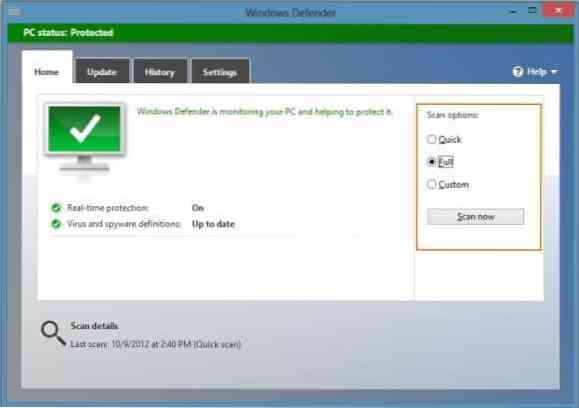
Steg 3: Om du vill skanna en specifik mapp eller enhet väljer du Anpassad skanning, klickar på Skanna nu-knappen och bläddrar sedan till den mapp eller enhet som du vill skanna.
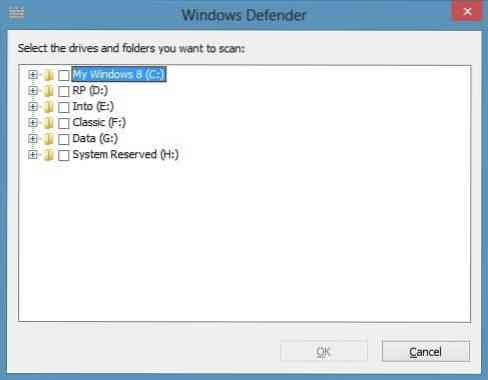
Observera att med standardinställningarna skannar Windows Defender inte dina flyttbara enheter, till exempel USB-minne, medan du kör en fullständig genomsökning. För att inkludera en USB-enhet i hela skanningen, byt till fliken Inställningar, klicka på Avancerat och aktivera alternativet Skanna flyttbara enheter.
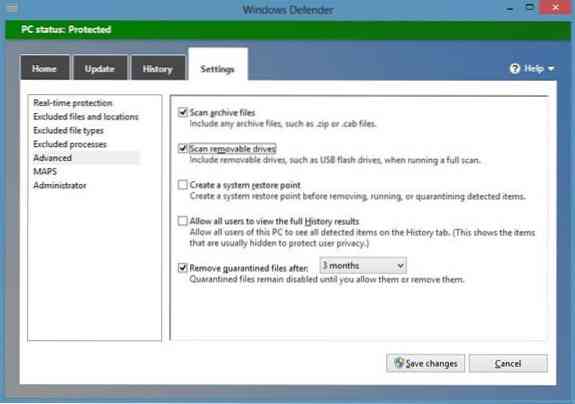
 Phenquestions
Phenquestions


